使用查找功能可快速定位含特定文本的单元格,按Ctrl+F输入关键词并设置选项实现模糊匹配;2. 通过数据筛选功能点击列标题下拉菜单选择“包含”并输入文本,动态显示相关行;3. 利用SEARCH函数结合IF公式标记包含指定字符串的单元格,生成辅助列识别结果;4. 使用COUNTIF函数配合通配符统计或判断某列是否包含特定内容,并可嵌套IF函数返回“存在”或“不存在”。
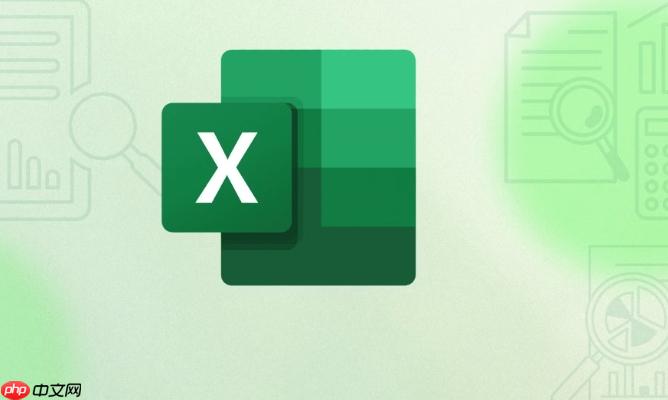
如果您需要在Excel中查找某一列中包含特定部分文本的单元格,可以通过多种方法实现精准或模糊匹配。以下是几种常用的操作方式:
通过Excel内置的查找功能,可以快速定位包含指定字符的单元格,适用于手动查找和简单筛选。
1、选中目标列的任意单元格,或选中整列数据范围。
2、按下 Ctrl + F 打开“查找”对话框。
3、在“查找内容”框中输入您要搜索的部分文本,例如输入“项目”。
4、点击“查找全部”或“查找下一个”,Excel会高亮显示所有匹配的单元格。
5、可在查找选项中设置是否区分大小写或匹配整个单元格内容,确保勾选“单元格匹配”为取消状态以查找部分内容。
筛选功能适合在大量数据中动态显示包含指定内容的行,便于查看和分析。
1、选中数据区域的任意单元格,点击“数据”选项卡中的“筛选”按钮。
2、点击目标列标题右侧的下拉箭头。
3、选择“文本筛选”或“筛选条件”,然后选择“包含”。
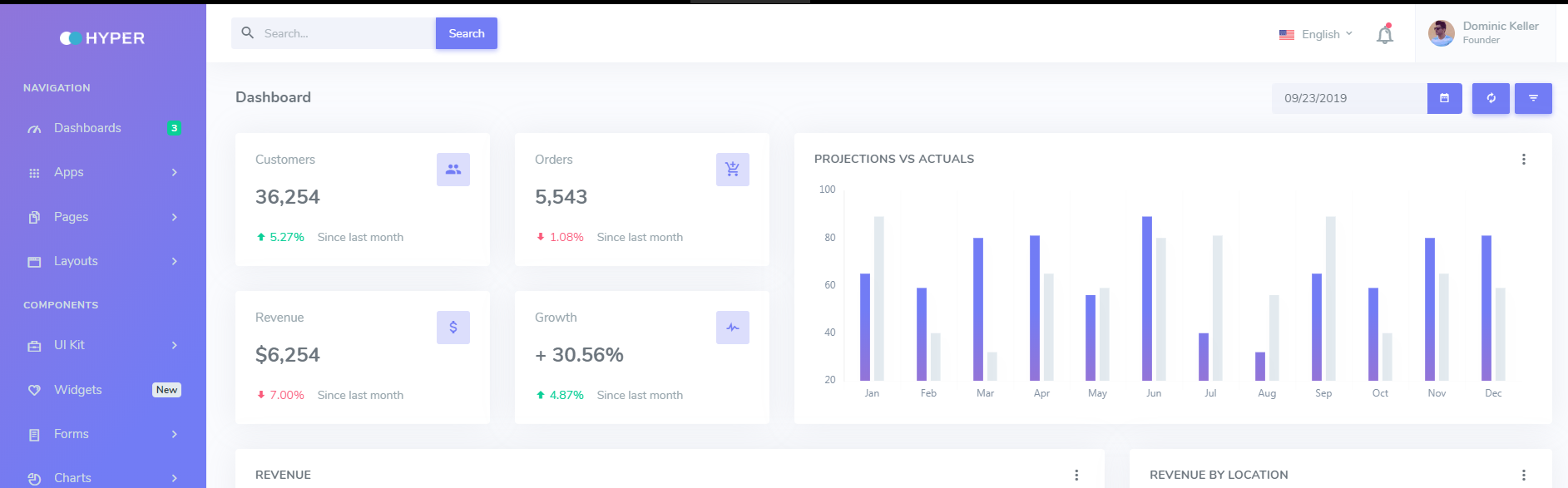
Bootstrap4的默认粉色主题模板,解压后可直接当做静态页面使用,与官方内容基本完全一致。 使用ie或其他浏览器在查看时如果没有效果,可能是浏览器阻止了网页上的部分内容,请允许它们并重新查看页面。
 232
232

4、在弹出的对话框中输入要查找的部分内容,例如“销售”。
5、点击确定后,表格将只显示该列中包含“销售”的行。
通过公式判断某单元格是否包含特定字符串,并返回结果,适用于生成辅助列进行识别。
1、在相邻空白列的第一个单元格输入以下公式:
=IF(ISNUMBER(SEARCH("关键词", A2)), "包含", "")
2、将“关键词”替换为您要查找的实际文本,A2为目标列的第一个数据单元格。
3、按回车确认后,向下填充公式至整列。
4、结果显示“包含”的行即为原列中包含该部分文本的行。
COUNTIF函数支持通配符,可用于统计或判断某列中是否存在包含特定内容的单元格。
1、在空白单元格输入公式:
=COUNTIF(A:A, "*部分内容*")
2、将“A:A”替换为实际的目标列,如“B:B”,“部分内容”替换为要查找的文本。
3、公式返回大于0的数值,表示该列中存在包含该文本的单元格。
4、可结合IF函数返回更直观的结果,例如:
=IF(COUNTIF(A:A, "*测试*")>0, "存在", "不存在")
以上就是excel如何查找一列的一部分内容的详细内容,更多请关注php中文网其它相关文章!

全网最新最细最实用WPS零基础入门到精通全套教程!带你真正掌握WPS办公! 内含Excel基础操作、函数设计、数据透视表等

Copyright 2014-2025 https://www.php.cn/ All Rights Reserved | php.cn | 湘ICP备2023035733号